HP Pavilion tx2520er: 3 Использование беспроводной ЛВС
3 Использование беспроводной ЛВС: HP Pavilion tx2520er
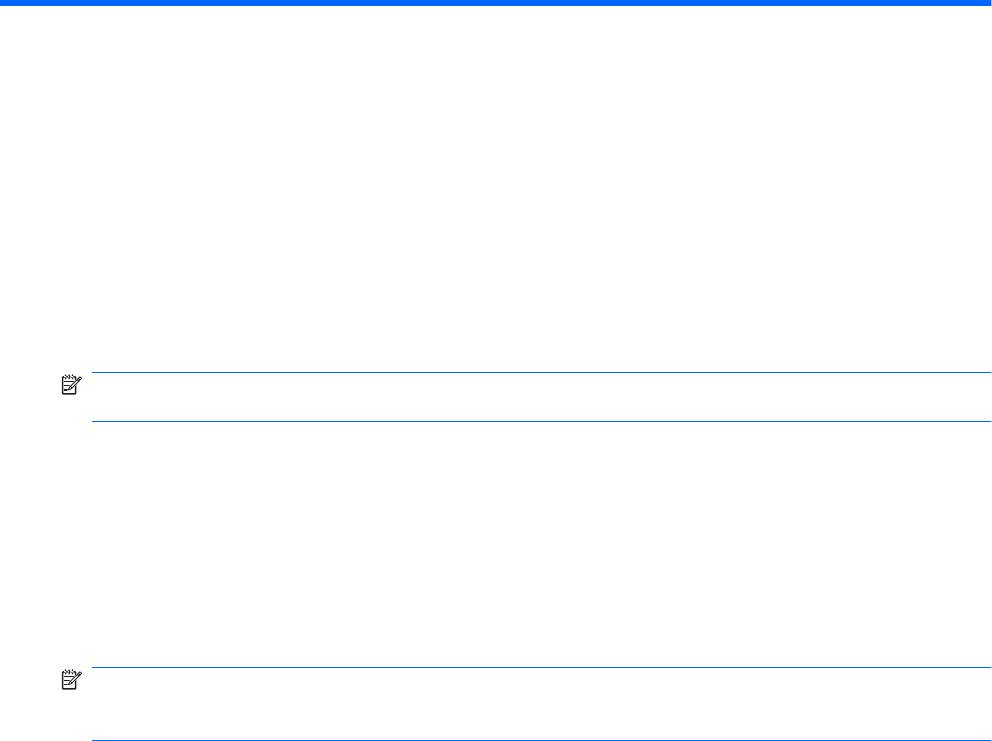
3 Использование беспроводной ЛВС
С помощью устройства беспроводной ЛВС можно получать доступ в беспроводную локальную
сеть, которая состоит из других компьютеров и вспомогательных устройств, связываемых между
собой беспроводным маршрутизатором или беспроводной точкой доступа.
ПРИМЕЧАНИЕ: Термины беспроводная точка доступа и беспроводной маршрутизатор
часто заменяют друг друга.
●
Крупномасштабные беспроводные ЛВС, например корпоративные или общедоступные
беспроводные ЛВС, обычно используют беспроводные точки доступа, которые могут
обеспечивать доступ для большого числа компьютеров и вспомогательных устройств, а
также способны разделять важные сетевые функции.
●
Домашняя беспроводная сеть или беспроводная сеть малого офиса обычно использует
беспроводной маршрутизатор, позволяющий нескольким компьютерам в беспроводной и
проводной сети
совместно использовать подключение к Интернету, принтер и файлы без
необходимости в дополнительном программном обеспечении или аппаратуре.
ПРИМЕЧАНИЕ: Для использования беспроводной ЛВС на вашем компьютере необходимо
подключиться к инфраструктуре беспроводной ЛВС (предоставляется поставщиком услуг,
корпоративной или общедоступной сетью).
RUWW 17
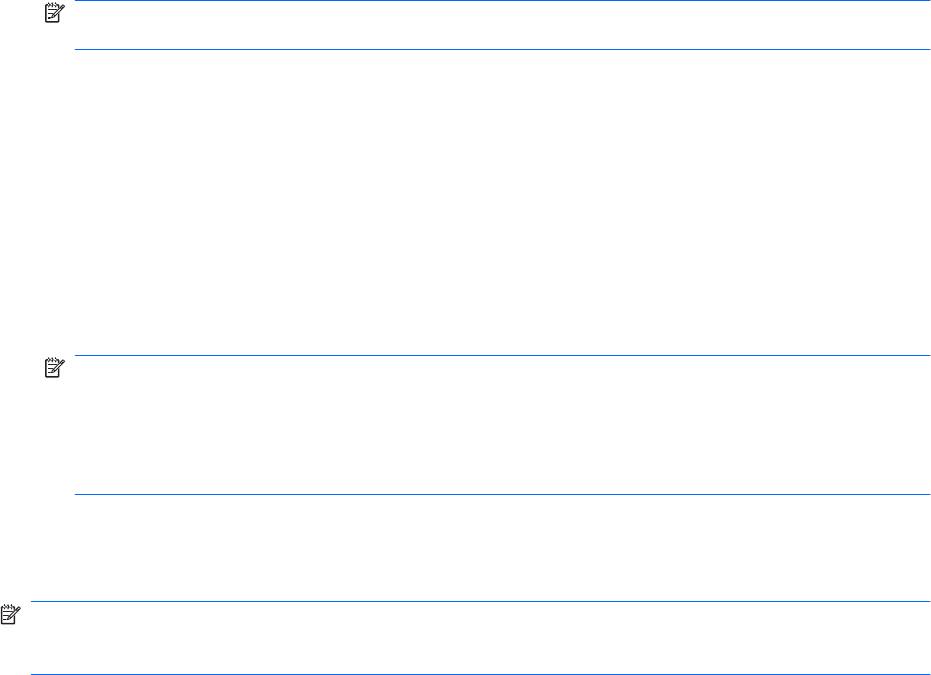
Подключение к беспроводной ЛВС
Для подключения к беспроводной ЛВС выполните следующие действия.
1. Убедитесь, что устройство беспроводной ЛВС включено. Если оно включено, индикатор
беспроводной связи горит. Если индикатор беспроводной связи не горит, нажмите кнопку
беспроводной связи.
ПРИМЕЧАНИЕ: В некоторых моделях индикатор беспроводной связи горит желтым, когда
все устройства беспроводной связи отключены.
2. Выберите Пуск > Подключение.
3. Выберите свою беспроводную ЛВС из списка, при необходимости введите ключ
безопасности сети.
●
Если сеть не защищена и доступна для всех, отобразится предупреждение. Щелкните
Все равно подключить, чтобы согласиться с предупреждением и выполнить
подключение.
●
Если беспроводная ЛВС защищена, появится запрос на ввод сетевого ключа
безопасности, который является кодом
безопасности. Щелкните Подключиться,
чтобы выполнить подключение.
ПРИМЕЧАНИЕ: Если в списке нет беспроводных ЛВС, вы находитесь вне зоны действия
беспроводного маршрутизатора или точки доступа.
ПРИМЕЧАНИЕ: Если в списке нет сети, к которой нужно подключиться, щелкните
Настройка подключения или сети. Появится список вариантов. Можно выполнить поиск и
подключение к сети вручную или создать новое сетевое подключение.
4. После выполнения подключения наведите курсор на значок состояния сети в области
уведомлений в правом углу панели задач, чтобы проверить имя, скорость, уровень сигнала
и состояние подключения.
ПРИМЕЧАНИЕ: Радиус действия (зона распространения радиосигналов) зависит от
реализации беспроводной ЛВС, производителя маршрутизатора и помех, которые оказывают
излучение других электронных устройств сигналы или сигналы, отраженные от стен и пола.
Дополнительные сведения об использовании беспроводной ЛВС доступны в следующих
источниках.
●
Информация от поставщика услуг Интернета и руководства пользователя, поставляемые с
беспроводным маршрутизатором и другим оборудованием беспроводной ЛВС.
●
Сведения и веб-узлы, ссылки на которые содержатся в Центре справки и поддержки.
Для получения списка ближайших общедоступных ЛВС обратитесь к провайдеру Интернета или
выполните поиск в Интернете. В число веб-узлов, на которых приводятся списки общедоступных
беспроводных ЛВС, входят беспроводные точки Cisco Internet Mobile Office Wireless Locations,
Wi-FiHotspotlist и Geektools. Стоимость и требования к подключению зависят от местонахождения
конкретной общедоступной беспроводной ЛВС.
Для получения сведений о подключении компьютера к корпоративной беспроводной ЛВС
свяжитесь с администратором сети или отделом информационных технологий.
18 Глава 3 Использование
беспроводной ЛВС RUWW
Перемещение в другую сеть
При перемещении компьютера в зону действия другой беспроводной ЛВС Windows пытается
подключиться к этой сети. В случае успешности попытки компьютер будет автоматически
подключен к новой сети. Если Windows не распознает новую сеть, выполните те же действия, что
и для подключения к вашей беспроводной ЛВС.
RUWW Перемещение в другую сеть 19
Оглавление
- Содержание
- 1 Мультимедийные функции
- 2 Мультимедийное программное обеспечение
- 3 Звук
- 4 Видео
- 5 Оптический дисковод
- 6 Веб-камера
- 7 Устранение неполадок
- Указатель
- Содержание
- 1 Определение установленных устройств
- 2 Обращение с дисководами
- 3 Использование оптического дисковода
- 4 Улучшение производительности жесткого диска
- 5 Замена жесткого диска
- 6 Решение проблем
- Указатель
- Содержание
- 1 Функции компонентов
- 2 Перечень кнопок
- 3 Установка батареи
- 4 Устранение неполадок
- Указатель
- Содержание
- 1 Использование устройства USB
- 2 Использование порта расширения
- Указатель
- Содержание
- Восстановление сведений о системе
- Указатель
- Содержание
- Добавление или замена модуля памяти
- Указатель
- Содержание
- Обновление программного обеспечения
- Указатель
- Содержание
- 1 Использование модема (только на некоторых моделях)
- 2 Модем и локальная вычислительная сеть
- Указатель
- Содержание
- 1 Использование устройств беспроводной связи (только на некоторых моделях)
- 2 Настройка беспроводной ЛВС (только на некоторых моделях)
- 3 Использование беспроводной ЛВС
- 4 Использование модуля HP Broadband Wireless (только на некоторых моделях)
- 5 Использование беспроводных устройств Bluetooth (только для некоторых моделей)
- 6 Устранение неполадок беспроводного подключения
- Указатель
- Содержание
- 1 Защита компьютера
- 2 Использование паролей
- 3 Использование антивирусного программного обеспечения
- 4 Использование брандмауэра
- 5 Установка критических обновлений безопасности
- 6 Установка дополнительного замка с тросиком
- 7 Использование считывателя отпечатков пальцев (только на некоторых моделях)
- Указатель
- Содержание
- 1 Использование цифровых карт памяти (только на некоторых моделях)
- 2 Использование карт ExpressCard
- Указатель
- Содержание
- 1 Запуск программы настройки
- 2 Использование программы настройки
- 3 Меню программы настройки
- Указатель
- Содержание
- 1 Определение установленных устройств
- 2 Обращение с дисководами
- 3 Использование оптического дисковода
- 4 Улучшение производительности жесткого диска
- 5 Замена жесткого диска
- 6 Решение проблем
- Указатель
- Содержание
- 1 Определение устройства
- 2 Компоненты
- 3 Наклейки
- Указатель
- Содержание
- 1 Параметры режимов питания
- 2 Питание от батареи
- 3 Использование внешнего источника питания переменного тока
- 4 Выключение компьютера
- Указатель






